Har du några pinsamma poster i din Safari -surfhistorik? Eller kanske är det en säkerhetsfråga: Du vill inte att din iPads historia ska hamna i fel händer etc.
Smutsiga skämt åt sidan, det finns gott om legitima skäl att rensa din Safari -historik på din iPhone eller iPad. Och den goda nyheten är att Safari för iOS har några bra verktyg för att göra det. Visste du till exempel att du bara kan rensa den sista timmen av surfhistorik eller de senaste dagarna?
Gör dig redo att lära dig att sanera din Safari -historik på iOS -enheter.
Hur du kommer åt din Safari -historik
För att komma åt din surfhistorik i Safari, tryck bara på den lilla bokmärkesikonen längst ned i webbläsaren. En ny flikfält visas. Tryck på klockikonen (fliken längst till höger i den här fältet). Om du har ett externt tangentbord anslutet kan du trycka på ⇧⌘L för att öppna sidofältet och gå därifrån.
Du tittar nu på din Safari -historik.
Proffstips: Om du stiga på Privat internetsurfning läge, Safari kommer inte ihåg något du gör medan det är aktiverat.
Så här rensar du en timmes surfhistorik i mobila Safari
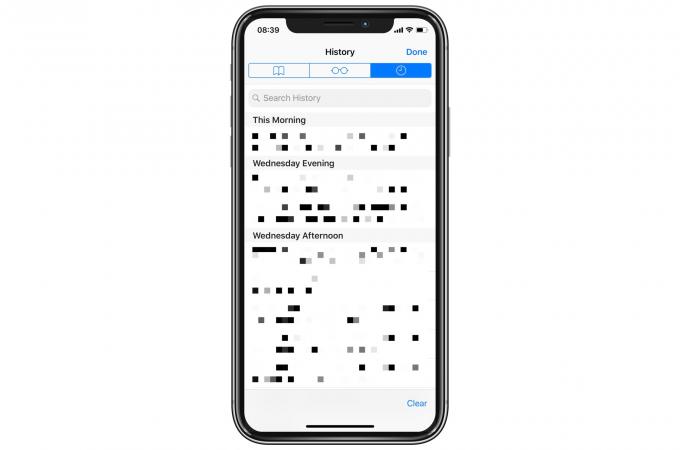
Skärmdump: Cult of Mac
Detta är mitt favorit tips idag, och det använder något som vi alla är vana vid nu när det gäller Apple -enheter - viktiga funktioner gömda bakom välkända knappar. Jag knackade aldrig på Klar -knappen tidigare, eftersom jag antog att den skulle förstöra hela min Safari -historia. Men nej. Tryck på den så ser du den här menyn:

Skärmdump: Cult of Mac
Detta låter dig rensa:
- Hela din surfhistorik
- Bara dagens historia
- Dagens och gårdagens historia
- Sista timmen
Jag gillar särskilt alternativet "den sista timmen", eftersom det låter dig radera ny historik samtidigt som allt annat är intakt.
Ta bort enskilda poster från din webbläsarhistorik

Skärmdump: Cult of Mac
Om du bara vill ta bort några poster från din webbläsarhistorik öppnar du helt enkelt historiklistan som tidigare och sveper för att ta bort alla objekt i listan. Det är så enkelt.
Bonustips: 3D Tryck på dina Safari -historikposter
Webbläsarhistorik handlar inte bara om att hålla komprometterad data kvar för mindre kunniga användare att av misstag avslöja någon gång i framtiden. Det handlar också om att hitta webbplatser som du tidigare har besökt. Så, medan vi är här i Safari History -vyn, försök att trycka hårdare på en av dessa poster (förutsatt att du har en ny iPhone med 3D Touch).
Om du får rätt tryck kommer Safari att ladda en förhandsvisning av den sidan. Om det är den du vill, tryck lite hårdare för att "popa" den i helskärm och fortsätt som vanligt.
Gå nu och bläddra med övergivande, med vetskap om att du kan radera historia lika enkelt som Stalins fotoretuschering raderades, ja, historia.

